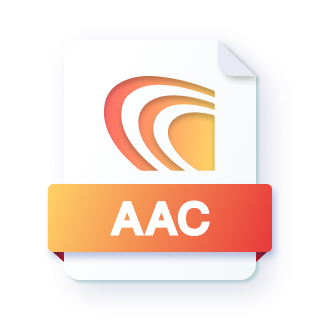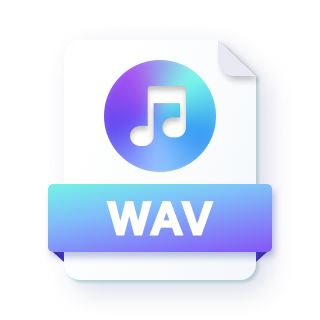MP3, как и многие другие типы файлов, может быть поврежден и поврежден по разным причинам. Когда эти файлы повреждены, они не будут воспроизводиться ни в одном мультимедийном проигрывателе на вашем компьютере. Вам необходимо сначала восстановить эти MP3-файлы, прежде чем они смогут снова воспроизводиться.
Повреждение ваших файлов MP3 может быть вызвано различными причинами. Возможно, возникла проблема с подключением к Интернету при загрузке файлов MP3 из Интернета. Или, возможно, был вирус, который заразил ваши файлы, и они в конечном итоге получили повреждения.
Несмотря на это, есть несколько способов восстановить файлы MP3 на вашем компьютере. Используя эти методы, вы можете восстановить поврежденные файлы MP3 и снова воспроизвести их на своем компьютере.
Используйте iTunes для восстановления файлов MP3
iTunes на самом деле является медиа-менеджером, который позволяет хранить и воспроизводить музыкальные файлы, но его также можно использовать для исправления файлов MP3. В принципе, вы можете использовать функцию преобразования приложения для конвертации ваших файлов в формат MP3 снова.
Этот процесс кодирования должен удалить поврежденные сектора и исправить файлы для вас.
- Запустите iTunes на своем компьютере и выберите поврежденный музыкальный файл, который вы хотите исправить.
- Когда файл выделен, нажмите в меню «Файл» вверху, выберите «Преобразовать» и выберите «Создать версию MP3».
- Он начнет создавать другую версию MP3 вашего файла.
Полученный файл, полученный в конце процесса, должен быть безошибочным и воспроизводиться без проблем в медиаплеерах.
Если вы хотите восстановить только один или несколько файлов MP3, вы можете использовать один из онлайн-инструментов восстановления для этой задачи. Эти инструменты не требуют установки чего-либо на вашем компьютере, и вы можете восстановить файлы MP3, просто загрузив их в Интернет.
- Откройте браузер и перейдите к mp3Repair Веб-сайт.
- Нажмите на значок загрузки в середине и загрузите поврежденный файл MP3.
- Когда он будет загружен, отметьте опцию «Восстановить продолжительность звука (время воспроизведения)» и нажмите «Восстановить / отредактировать файл MP3 сейчас»! кнопка. Он начнет восстанавливать ваш файл.
- По какой-то причине, когда файл восстанавливается, сайт переключается на использование немецкого языка в качестве языка. Однако вы можете нажать на оранжевую кнопку посередине, чтобы загрузить восстановленный файл MP3.
Вот как вы восстанавливаете ваши MP3 файлы онлайн.
Восстановление файлов MP3 с помощью MP3val
MP3val — это бесплатная утилита с открытым исходным кодом, которая позволяет исправить поврежденные MP3-файлы нажатием нескольких кнопок. Вам не нужно много настраивать, и все работает прямо из коробки. Кроме того, он переносной, поэтому вам не нужно устанавливать его, чтобы использовать его.
- Скачать MP3val на вашем компьютере распакуйте архив и запустите исполняемый файл.
- Когда он откроется, щелкните меню «Файл» вверху и выберите «Добавить файлы». Это позволит вам добавить ваши поврежденные файлы MP3.
- Добавьте все поврежденные файлы MP3, которые вы хотите исправить, в приложение.
- Когда файлы будут добавлены, щелкните меню «Действия» вверху и выберите «Сканировать все». Он проверит все файлы в списке на наличие ошибок.
- В столбце «Состояние» будет указано «ПРОБЛЕМА» для всех файлов, которые приложение определяет как поврежденные. Чтобы исправить эти MP3-файлы, снова щелкните меню «Действия» и выберите «Восстановить все файлы».
Исправить сломанные файлы MP3 с помощью MP3 Repair Tool
MP3 Repair Tool — еще один бесплатный способ восстановления файлов MP3 на вашем компьютере. Он исправляет файлы, удаляя кадры в начале или в конце файлов. Вы также можете вручную указать количество кадров, которые вы хотите удалить, пока ваш файл не будет исправлен.
- Скачать и запустить MP3 Repair Tool на твоем компьютере.
- На главном экране вам будет предложено выбрать файлы, которые вы хотите исправить. Отметьте свои поврежденные MP3-файлы и нажмите «Восстановить»! кнопка внизу.
Восстановление MP3 файлов с помощью MP3 Scan + Repair App
У пользователей Mac есть бесплатное приложение под названием MP3 Scan + Ремонт приложения чтобы помочь вам сканировать файлы MP3 на любые проблемы и исправить их на вашем компьютере.
- Загрузите и запустите приложение на своем Mac.
- Перетащите поврежденные файлы MP3 на интерфейс приложения.
- Нажмите на значок молотка в приложении, чтобы начать восстановление файлов MP3. Помните, что ваши исходные файлы будут заменены фиксированными.
Используйте MP3 Diags для восстановления файлов MP3
MP3 Diags — это снова бесплатное приложение с открытым исходным кодом, позволяющее вам восстанавливать поврежденные файлы MP3 на ваших компьютерах. Он имеет довольно быструю процедуру для исправления ваших файлов, и все, что он в основном требует от вас — это просто папка, в которой находятся ваши MP3-файлы.
- Скачать, установить и запустить MP3 Diags на твоем компьютере.
- Нажмите на значок шестеренки в верхней строке меню, и он позволит вам добавить ваши MP3-папки.
- Выберите папку, в которой сохранены ваши файлы.
- Он отсканирует и исправит ваши испорченные файлы MP3.
Полученный файл будет сохранен отдельно от исходного файла с _repaired в качестве суффикса в имени файла.
Поддерживаемые типы файлов
4DDiG Online Audio Repair поддерживает mp3, aac, wav и другие популярные аудиоформаты.
-
MP3 Repair
Исправить все поврежденные файлы mp3, включая музыку, дубликаты и записи.
-
AAC Repair
Исправить музыкальные файлы AAC на таких платформах, как Apple iTunes, YouTube и других.
-
APE Repair
Исправить самый популярный формат цифровых музыкальных файлов APE с легкостью.
-
WAV Repair
Восстановить искаженный по какой-либо причине файл WAV.
-
AIFF Repair
Исправить поврежденные и не воспроизводящиеся видеофайлы AVI на компьютерах и съемных носителях.
-
DSD Repair
Не удалось воспроизвести DSD-файл с HD-треков? Пришло время для 4DDiG Online Audio Repair.
-
FLAC Repair
Файл FLAC поврежден во время загрузки или передачи? Используйте 4DDiG Online Audio Repair, чтобы начать исправление.
-
ALAC Repair
У вас проблемы с воспроизведением аудио в формате ALAC? Мы поможем вам воспроизвести его безупречно.
На чтение 5 мин. Просмотров 5.8k. Опубликовано 03.09.2019
Музыкальный файл может быть поврежден, если он не воспроизводится в медиаплеере. Прежде чем делать поспешные выводы, попробуйте воспроизвести аудиофайл на нескольких медиаплеерах. Однако вам, вероятно, потребуется восстановить музыкальный файл, если он не воспроизводится в VLC или любом другом медиаплеере. Вот как вы можете исправить поврежденные музыкальные файлы, которые не воспроизводятся.
Содержание
- Что делать, если ваши музыкальные файлы были повреждены
- 1. Восстановление поврежденных MP3 файлов онлайн
- 2. Проверьте MP3 Repair Tool
- 3. Ремонт музыкальных файлов с помощью All Media Fixer
- 4. Исправить музыкальные файлы с VLC
- Вам действительно нужно исправить поврежденные музыкальные файлы?
Что делать, если ваши музыкальные файлы были повреждены
- Восстановление поврежденных MP3 файлов онлайн
- Проверьте инструмент ремонта MP3
- Восстановление музыкальных файлов с помощью All Media Fixer
- Исправить музыкальные файлы с VLC
1. Восстановление поврежденных MP3 файлов онлайн
MP3 является одним из самых больших форматов файлов для музыки. Если вам нужно починить MP3, сайт MP3Repair.net, возможно, стоит отметить. Этот сайт включает в себя онлайн-утилиту для ремонта и редактирования MP3. Вот как вы можете восстановить музыку в формате MP3 на MP3Repair.net.
- Во-первых, нажмите здесь, чтобы открыть MP3Repair.net в вашем браузере.

-
Нажмите на кнопку Выбрать здесь файл MP3 на сайте.
Выберите MP3 и нажмите кнопку Открыть . - Затем нажмите кнопку Загрузить MP3 .
- Выберите параметр Восстановить продолжительность звука (время воспроизведения) .

- Нажмите кнопку Восстановить/отредактировать файл MP3 сейчас .
- После этого сайт несколько запутанно переключается на немецкий. Вы можете нажать оранжевую кнопку Deine neue MP3-Datei herunterladen (ваш новый файл MP3), чтобы загрузить файл.

– СВЯЗАННО: Загрузите музыкальный проигрыватель Plexamp для Windows 10
2. Проверьте MP3 Repair Tool
Кроме того, вы можете восстановить поврежденные MP3-файлы с помощью бесплатного MP3 Repair Tool. Это утилита, которая исправляет аудио файлы, удаляя кадры. Вы можете восстановить MP3 с помощью MP3 Repair Tool следующим образом.
- Нажмите Загрузить на этой веб-странице, чтобы сохранить ZIP-файл MP3 Repair Tool.
- Затем распакуйте ZIP-файл, выбрав mp3rt.zip в Проводнике и нажав кнопку Извлечь все . Нажмите Обзор , чтобы выбрать папку для извлечения, и нажмите кнопку Извлечь .

- Затем откройте окно программного обеспечения из извлеченной папки.

- Выберите путь к папке, включающей MP3, в раскрывающемся меню, а затем MP3 для восстановления.
- Установите флажок Удалить и введите 1 в качестве количества кадров для обработки.
- Нажмите кнопку Восстановить .
3. Ремонт музыкальных файлов с помощью All Media Fixer
Если вам нужно восстановить музыкальные файлы, которые не являются MP3, проверьте программное обеспечение All Media Fixer. Это программное обеспечение исправляет широкий спектр форматов аудиофайлов, таких как WMW, WMA, WAV, AVI и MP3. All Media Fixer не является бесплатной, но вы все равно можете использовать незарегистрированную версию, нажав Загрузить на этой веб-странице. Когда All Media Fixer запущен и работает, нажмите кнопку Добавить медиафайл , чтобы выбрать музыку, и нажмите Начать проверку и исправление .

– СВЯЗАННЫЕ: программные инструменты Jazz для Windows 10 для прослушивания и создания музыки
4. Исправить музыкальные файлы с VLC
Этот совет более конкретно предназначен для исправления поврежденных файлов WAV. VLC – это медиаплеер, но вы все еще можете восстанавливать WAV-аудио файлы с помощью инструмента Convert. Вот как вы можете исправить сломанную музыку WAV с помощью медиаплеера VLC.
- Сначала нажмите Загрузить VLC на этой странице. Откройте мастер настройки VLC, чтобы добавить программное обеспечение в Windows.
- Щелкните правой кнопкой мыши файл WAV, который нужно исправить, и выберите его, чтобы открыть его с помощью медиаплеера VLC.
- Нажмите Мультимедиа и выберите Конвертировать/Сохранить , чтобы открыть окно «Открыть мультимедиа».
- Нажмите кнопку Добавить , чтобы выбрать музыкальный файл WAV для восстановления.
- Нажмите кнопку Преобразовать/Сохранить в окне «Открыть мультимедиа».
- Нажмите кнопку Обзор , чтобы выбрать папку для сохранения восстановленного аудиофайла. Не забудьте добавить новый заголовок музыкального файла в конец выбранного пути к папке.
- В раскрывающемся меню «Профиль» выберите Аудио – CD .
- Нажмите кнопку Пуск .
- После этого попробуйте воспроизвести аудиофайл WAV, сохраненный в папке назначения, которую вы выбрали для него.
Вам действительно нужно исправить поврежденные музыкальные файлы?
Помните, что в наши дни вы можете получить много музыки с MP3-сайтов.Если ваш испорченный аудиофайл воспроизводил музыку известного певца или композитора, есть большая вероятность, что вы можете скачать эту же музыку с веб-сайта MP3. Посетите веб-сайты MP3Juices и Emp3z, чтобы узнать, содержат ли они ту же музыку, что и ваш поврежденный файл.
В качестве альтернативы вы можете найти видео на YouTube (или Vimeo), которое воспроизводит ту же музыку, что и ваш поврежденный файл. YouTube содержит множество музыкальных видео, которые вы можете воспроизводить в своем браузере. Введите конкретное название музыки в поле поиска YouTube, чтобы найти видео для него.

Тем не менее, если вы не можете найти музыку в Интернете, вы все равно можете исправить поврежденные музыкальные файлы с помощью различных программ. MP3 Repair Tools и All Media Fixer – это всего лишь две программы, на которые стоит обратить внимание. Некоторые утилиты, включенные в эту статью, также могут пригодиться для восстановления поврежденных музыкальных файлов.
Есть много аудио-приложений, которые по существу несовершенны. Кажется, что они отлично работают и могут продолжать это делать, но на поверхности они передают небольшие странности и ошибки файлам, которые они обрабатывают в вашей музыкальной коллекции.
Вы будете удивлены тем, сколько ваших файлов уже затронуто. К счастью, многие из этих ошибок остаются ниже радара, и эти файлы будут продолжать воспроизводиться, как будто ничего не случилось. Большинство приложений не слишком сильно зависят от конкретного тега MP3.
Но если файл неожиданно звучит прерывисто или не воспроизводится вообще, и если коллекция песен не может быть добавлена в iTunes, тогда вы знаете, что происходит.
В зависимости от того, насколько серьезным является конкретное искажение, его может быть легко решить или не решить вообще. Ниже приведено несколько приложений для Windows, Mac OS X и Linux, которые помогут вам обнаружить ошибку и восстановить поврежденные файлы MP3 в вашей музыкальной коллекции.
Проверка и восстановление MP3-тэгов
Большинство этих ошибок связано с так называемыми MP3-тегами. Они не ограничиваются именем исполнителя и годом выпуска альбома, но также содержат важную техническую информацию, такую как поток MPEG и данные заголовка Xing. Если они не совпадают или в начале или конце файла есть мусор, некоторые MP3-плееры запутаются. Приложения ниже анализируют ваши файлы, пытаются понять, что не так, и исправить это.
а) MP3 Diags — Скачать (Windows, Linux)
Это приложение доступно как для Windows, так и для Linux. Если у вас возникли проблемы, попробуйте вариант (с).
MP3 Diags — удивительно обширное приложение, которое не только заботится о вышеупомянутых ошибках, но также помогает вам поддерживать релевантные для потребителя теги и обложки альбомов. Для этой статьи мы сосредоточимся только на ее возможностях восстановления.
В этой коллекции MP3 Diags — самое тяжелое и расширенное приложение. Он работает своим волшебством быстро, точно и с огромной детализацией. Если вы технологически одарены, MP3 Diags должным образом и подробно проинформирует вас о природе этих ошибок. Это одно из лучших приложений в этой категории.
Основной платформой разработки является Linux (OpenSUSE), поэтому она будет работать лучше всего на ОС Linux. В отличие от MP3val, MP3 Diags предлагает достойный графический интерфейс. Компиляции Windows должны работать нормально, хотя сбои программ немного более вероятны. Сборка Windows в настоящее время разрабатывается и тестируется с использованием Windows 7.
б) Сканирование MP3 + восстановление (Mac OS X)
Мастер Mac OS X называется MP3 Scan + Repair. Всего лишь 1 МБ, MP3 Scan + Repair — это небольшое, но находчивое приложение, которое так же легко (если не проще) использовать, как и MP3val.
Файлы могут быть добавлены из приложения или путем перетаскивания его в окно приложения или элемент закрепления. Приложение немедленно начнет сканирование ваших файлов. Чтобы исправить все (исправимые) ошибки, выберите поврежденные файлы (нажмите значок предупреждения вверху и выберите все) и нажмите значок молотка. Файлы будут перемещены в корзину и восстановлены вместо них.
в) MP3val (Windows, Linux)
Это приложение доступно как для Windows, так и для Linux. Если у вас возникли проблемы, попробуйте вариант (а).
MP3val — это легковесное приложение, которое может молниеносно решить большинство вышеупомянутых проблем. Это было спасение многих аудиофилов. Вы можете включить файлы вручную или добавить целые папки для сканирования. После того, как проблемы с MP3 были определены, их можно исправить одним нажатием кнопки.
Хотя MP3val технически является инструментом командной строки, интерфейс MP3val предлагает графический интерфейс пользователя для пользователей Windows, как видно на скриншоте выше. На странице загрузки обязательно выберите двоичные файлы MP3val-frontend 0.1.1 .
Ядро MP3val (командная строка) до версии 0.1.8 и может использоваться как в Windows, так и в Linux после компиляции.
Большинство, но не все файлы могут быть восстановимы. Возможно, что некоторые файлы были искажены без возможности восстановления. Также возможно, что вы не смотрите на «настоящий» MP3-файл. Если вы загрузили это из сомнительного источника, я предлагаю выполнить полную проверку системы на наличие шпионского ПО.
Есть еще какие-нибудь советы по возвращению растрепанных MP3-файлов? Дайте нам знать в комментариях ниже!
Mp3val небольшой, высокоскоростной бесплатный программный инструмент для проверки целостности MPEG аудио файлов. Это может быть полезно для поиска поврежденных файлов (например, не полностью загруженных, урезанных, содержащий мусор). Mp3val также может исправить большинство проблем. Будучи мульти платформенным приложением, mp3val может быть запущено как из-под Windows, так и под Linux (или BSD).
Наиболее распространенный тип MPEG аудио файлов MPEG 1 (mp3), но mp3val также поддерживает другие версии MPEG и слоев. Этот инструмент также поддерживает наиболее распространенные типы тегов (ID3v1 , ID3v2 , APEv2).
Программа не требует установки и доступна как в версии с графическим интерфейсом, так и в виде командной строки. На мой взгляд, это очень хороший инструмент для проверки и исправления ваших музыкальных файлов.
СКАЧАТЬ: MP3val 0.1.8 .zip 130 КБ